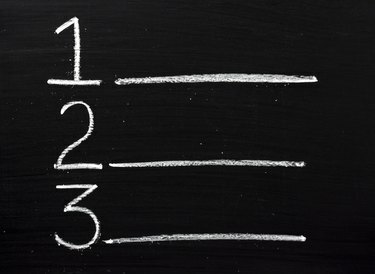
Nadaj akapitom programu Word unikalne identyfikatory, umieszczając obok nich cyfry.
Źródło obrazu: Thinglass/iStock/Getty Images
Ponumerowane sekcje i akapity mogą czasami pomóc w wydajnym zarządzaniu dużymi dokumentami programu Word. Na przykład, jeśli chcesz, aby inni przejrzeli akapit 27 w dokumencie, możesz po prostu powiedzieć „przejrzyj akapit 27”, a oni mogliby przewinąć do niego. Możesz szybko dodawać numery do akapitów, konwertując akapity na listę numerowaną i formatując ją zgodnie z własnymi potrzebami.
Dodaj liczby do akapitów
Wstążka programu Word zawiera przyciski, które pomagają błyskawicznie tworzyć listy. Kliknij kartę „Strona główna”, zaznacz akapity, które chcesz ponumerować, i kliknij ikonę Ponumerowane, aby dodać numer przed każdym akapitem. Ikona Numerowana wygląda jak trzy linie ponumerowane od 1 do 3. Po dodaniu liczb możesz odkryć niewielki problem; domyślnie odstępy między wierszami między akapitami znikają. Musisz to poprawić, jeśli chcesz, aby akapity wyglądały tak, jak przed przekonwertowaniem ich na listę numerowaną.
Wideo dnia
Przywróć odstępy między wierszami akapitu
Program Word umożliwia dostosowywanie tworzonych list numerowanych. Kliknij „Strona główna”, podświetl akapity, które przekonwertowałeś na listę, a następnie kliknij przycisk uruchamiania okna dialogowego Akapit znajdujący się w sekcji Akapit wstążki. Otworzy się okno Akapit z ustawieniami dopasowania. Usuń znacznik wyboru z pola wyboru „Nie dodawaj odstępów między akapitami tego samego stylu” i kliknij przycisk „OK”. Program Word przywraca odstępy między wierszami między akapitami.
Dostosuj wcięcie akapitu
W tym momencie zobaczysz ponumerowane akapity w całym dokumencie. Jednak zauważysz również, że Twoje akapity przesunęły się nieco w prawo, ponieważ obok nich znajdują się cyfry. Jeśli chcesz przenieść je w lewo, zaznacz akapity, kliknij „Widok” i zaznacz pole wyboru „Linijka”. Program Word wyświetla linijkę, która zarządza marginesami dokumentu. Po lewej stronie linijki znajduje się suwak na górze i suwak na dole o nazwie Wcięcie z lewej. Program Word wyświetla nazwę suwaka po najechaniu na niego myszą. Przeciągnij powoli suwak Wcięcie z lewej w lewo, aż akapity przesuną się do pożądanej pozycji.
Dostosuj style liczb
Możesz być zadowolony ze stylu numeracji Worda używanego do numerowania akapitów. Domyślnie używa zwykłych cyfr, takich jak 1, 2 i 3. Jeśli chcesz wybrać alternatywny styl numeracji, zaznacz akapity, kliknij „Strona główna” i kliknij strzałkę na przycisku Numeracja. Program Word wyświetla listę stylów numerowania, które możesz wybrać. Kliknij ten, którego chcesz użyć, aby zastosować go do swoich akapitów. Prostym sposobem na usunięcie wszystkich numerów jest wybranie stylu numeracji „Brak” z listy stylów.




